Mengapa Rakaman Skrin Tidak Dapat Merakam Video Yang Dilindungi? [dan Bagaimana]
Mencari klip yang sempurna atau adegan kegemaran yang anda ingin kongsikan mungkin mudah, tetapi inilah cabaran sebenar: perakam skrin tidak boleh merakam video yang dilindungi. Ia mengecewakan bahawa anda dibentangkan dengan skrin hitam atau mesej ralat, bukan? Mengapa dinding itu berlaku? Buang isu ini dan temui sebab anda tidak boleh merakam kandungan yang dilindungi di sini hari ini. Jadi, tanpa membuang masa, mulakan dengan misteri digital ini di bahagian berikut.
Senarai Panduan
Sebab Anda Tidak Boleh Merakam Video Yang Dilindungi Bagaimana untuk Merakam Video yang Dilindungi tanpa Skrin Hitam Gunakan Telefon atau Kamera lain untuk Merakam Kandungan Dilindungi tanpa RootSebab Anda Tidak Boleh Merakam Video Yang Dilindungi
Apabila merakam video yang dilindungi, anda pasti akan menghadapi kesukaran atau dihalang daripada berbuat demikian. Perlindungan ini memastikan pencipta dan pengedar bahawa mereka mempunyai kawalan ke atas kandungan kongsi mereka. Sebelum menyingkirkan skrin hitam tersebut, pecahan dalam bahagian ini ialah sebab anda tidak boleh merakam video yang dilindungi:
- ● Teknologi Pengurusan Hak Digital. Dengan DRM, kandungan media dilindungi daripada disalin dan dikongsi tanpa kebenaran. Jika anda cuba merakam skrin pada Netflix, Disney+ atau Amazon Prime, anda hanya akan dipaparkan dengan skrin hitam.
- ● Sekatan Perisian. Banyak platform telah menggunakan sekatan berasaskan perisian yang mengesan dan menghalang percubaan pada rakaman skrin, yang merupakan salah satu sebab mengapa perakam skrin tidak dapat merakam video yang dilindungi.
- ● Sekatan Perkakasan. Bukan sahaja perisian tetapi sekatan perkakasan juga, seperti sambungan HDMI yang menyokong piawaian perlindungan. Sebaik sahaja anda cuba menangkap kandungan melalui tangkapan HDMI dengan ciri itu, suapan disekat.
- ● Perlindungan Undang-undang dan Hak Cipta. Selain daripada aspek teknikal, platform mempunyai syarat perkhidmatan yang melarang anda daripada merakam kandungannya tanpa kebenaran. Pelanggaran ini boleh mengakibatkan sekatan akaun atau, lebih teruk, tindakan undang-undang.
Bagaimana untuk Merakam Video yang Dilindungi tanpa Skrin Hitam
Apabila menghadapi isu 'perakam skrin tidak boleh merakam video dilindungi' sekarang, jangan putus harapan. Seperti yang anda lihat di atas, isu ini berlaku disebabkan sekatan yang dilaksanakan untuk menghalang pengguna daripada menangkap kandungan tanpa kebenaran. Satu alat sedemikian yang boleh membantu anda menyingkirkan skrin hitam ini ialah AnyRec Screen Recorder. Ia adalah perisian rakaman yang berkuasa yang membolehkan anda menangkap semua kandungan pada skrin anda, memintas sekatan ini dan menawarkan pengalaman rakaman yang lancar. Sama ada filem, permainan, panggilan video, mesyuarat atau yang lain, anda tidak akan menghadapi masalah skrin hitam. Anda boleh memilih kawasan skrin dengan cepat, menyesuaikan tetapan rakaman dan mula merakam video yang dilindungi. Selepas beberapa ketika, ini Perakam video 4K boleh mempertingkatkannya lagi dalam pratonton sebelum menyimpan.

Rakam skrin video yang dilindungi dalam definisi tinggi sehingga 4K tanpa lag.
Kawasan rakaman yang boleh disesuaikan, cth, skrin penuh, tetingkap, kawasan yang dipilih.
Anotasi dan ambil tangkapan skrin bahagian kegemaran anda semasa merakam.
Pilih resolusi, kualiti, format dan banyak lagi yang anda inginkan untuk mendapatkan hasil yang ideal.
100% Selamat
100% Selamat
Langkah 1.Selepas melancarkan AnyRec Screen Recorder pada skrin komputer anda, jika ia tidak dipilih secara automatik, klik butang "Perakam Video" untuk memilih senarai mod rakaman dan rakaman skrin video yang dilindungi pada sebarang peranti.
Pilih antara "Penuh" (keseluruhan tangkapan skrin) dan "Tersuai" (tangkapan kawasan yang dipilih) untuk bermula. Tanpa mengira kedua-duanya, anda boleh melaraskan kawasan tangkapan dengan menarik bingkai.

Langkah 2.Untuk menggunakan tetapan yang anda inginkan, seperti peleraian, kadar bingkai, kadar bit dan banyak lagi, klik butang "Tetapan" di sebelah kanan dan terus ke tab "Output".

Langkah 3.Untuk sumber audio anda, dayakan butang suis "Bunyi Sistem" untuk menangkap bunyi kandungan. Sementara itu, jika anda ingin merakam suara anda, dayakan butang suis "Mikrofon" juga. Dapatkan tahap kelantangan yang sempurna dengan menarik setiap peluncur.

Langkah 4.Setelah anda bersedia, klik butang "RKM" dan mula memainkan kandungan pada skrin anda. Kini, anda bebas untuk membuat anotasi, seperti menambah teks, baris, serlahan ciri, dsb., dan juga mengambil tangkapan skrin dengan butang "Kamera" daripada bar alat terapung.

Langkah 5.Pada satu ketika kemudian, klik butang "Berhenti". Di sini, dalam tetingkap pratonton, lihat video anda yang dilindungi yang dirakam dan semak sama ada anda perlu memangkas beberapa bahagian permulaan dan penghujung. Anda juga boleh membuat pengeditan lain sebelum mengklik butang "Simpan".

Gunakan Telefon atau Kamera lain untuk Merakam Kandungan Dilindungi tanpa Root
Ingin tahu penyelesaian lain untuk merakam video yang dilindungi? Berikut ialah penyelesaian yang tidak memerlukan pengakaran telefon anda atau mendapatkan perisian: menggunakan peranti lain untuk merakam kandungan yang dilindungi. Walaupun ia mungkin tidak memberikan anda kualiti yang sama seperti rakaman skrin langsung, ia menjamin anda tidak akan mendapat satu lagi situasi skrin hitam.
Cuba langkah berikut untuk merakam kandungan terhad tanpa mengakar peranti anda:
Langkah 1.Sebaik sahaja anda telah menyediakan video atau filem yang ingin anda rakam pada peranti anda, pastikan ia berada dalam mod skrin penuh untuk tontonan dan kualiti yang lebih baik.
Langkah 2.Seterusnya, ambil peranti kedua anda, yang boleh menjadi telefon atau kamera anda, dan letakkannya di hadapan skrin anda, memastikan semuanya ditangkap dalam bingkai. Anda boleh melaraskannya untuk memastikan tiada pantulan atau ruang yang boleh mengganggu kualiti video.
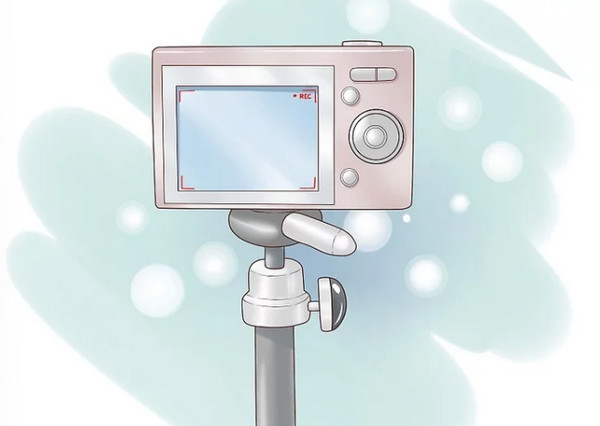
Langkah 3.Selepas itu, mula memainkan kandungan pada peranti utama anda dan mula merakam dengan telefon kedua. Semasa video dimainkan dan dirakam, teruskan menyemak proses untuk memastikan tiada masalah. Kemudian, hentikan rakaman setelah video selesai.
Kesimpulan
Dengan teknologi DRM, halangan perisian dan perkakasan, dsb., adalah jelas bahawa anda akhirnya akan menghadapi 'perakam skrin tidak boleh merakam video yang dilindungi' atau rakaman skrin tiada bunyi masalah. Tetapi walaupun mengecewakan, mereka dimasukkan untuk memastikan kandungan selamat daripada penggunaan lain yang tidak dibenarkan. Walau bagaimanapun, masih terdapat cara untuk merakam video yang dilindungi; salah satu yang terbaik ditawarkan oleh AnyRec Screen Recorder. Alat ini membantu anda memintas sekatan mana-mana permainan perkhidmatan penstriman atau webinar. Ia menawarkan pengalaman rakaman yang berkualiti tinggi dan lancar untuk kedua-dua projek video dan audio. Jadi, jika anda mahukan sesuatu yang boleh dipercayai untuk merakam sebarang aktiviti skrin, program ini boleh menjadi apa yang anda perlukan sekarang.
100% Selamat
100% Selamat
